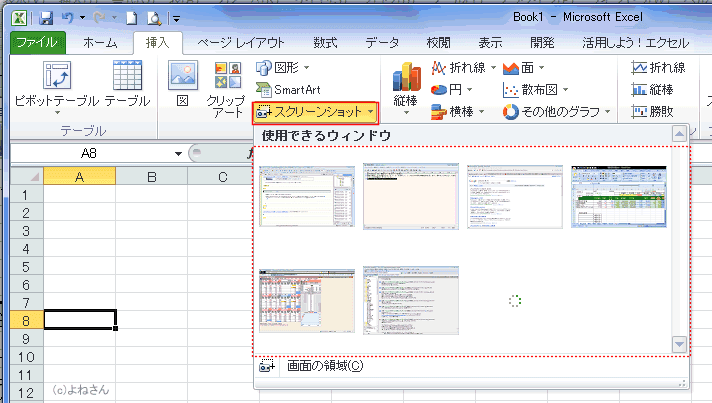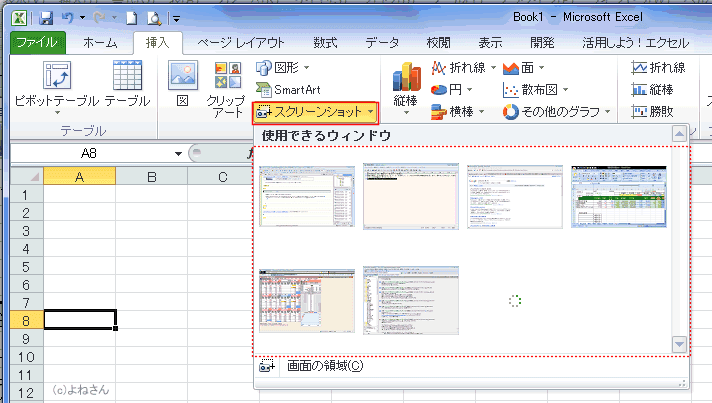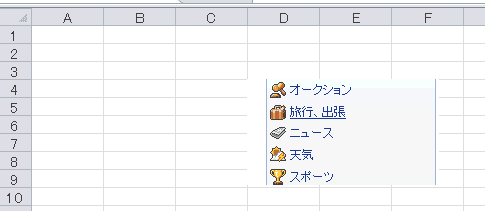-
よねさんのExcelとWordの使い方 »
-
エクセル2010基本講座:目次 »
-
図や図形の操作 »
-
スクリーンショットについて
- エクセル2010の新しい機能のひとつ、スクリーンショットについて書いています。
スクリーンショット Topへ
- 画面のハードコピーを取りことができるようになりました。
- 通常は[PrintScreen]キーとか、[Alt]+[PrintScreen]キーでコピーして貼り付けるという操作でハードコピーを取ることができます。
Excelの[スクリーンショット]コマンドで実行できるのは、開いているプログラムのウィンドウ画面となります。
なお、Excel2010自身のスクリーンショットは取れないようですので、もう1つExcel2010を起動するとスクリーンショットを撮ることができます。
- [挿入]タブの「図」グループにある[スクリーンショット]をクリックすると、取り込めるウィンドウ画面が表示されます。
- 起動しているアプリケーションソフトの画面が一覧に表示されます。
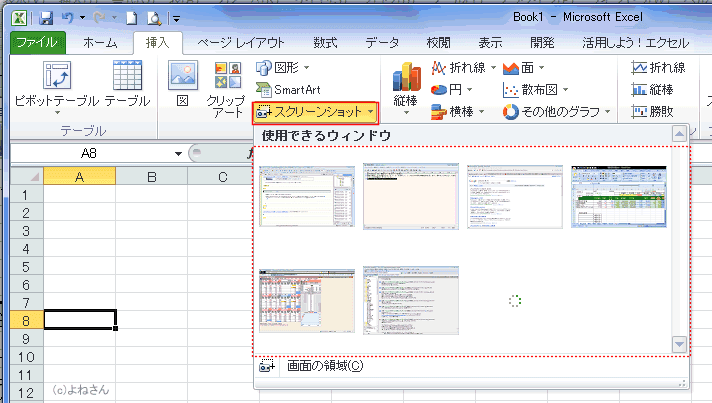
画面の一部を取り込む Topへ
- [挿入]タブの「図」グループにある[スクリーンショット]→[画面の領域]を実行すると画面の一部を取り込むことができます。
- なお、取り込めるウィンドウはスクリーンショットで表示される「使用できるウィンドウ」の左上の画面のみのようです。
- ウィンドウの一部分を領域指定している例です。

- ドラッグした領域がExcel2010へ貼り付けられました。
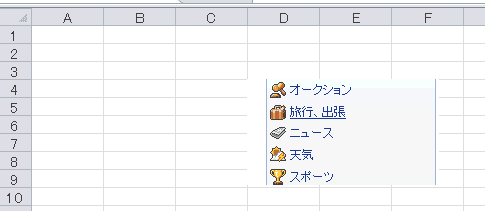
よねさんのExcelとWordの使い方|エクセル2010基本講座:目次|図(写真や画像)や図形の操作|スクリーンショットについて